크리에이터 업데이트 후 누락된 사진 또는 사진 아이콘 수정
잡집 / / November 28, 2021
크리에이터 업데이트 후 누락된 사진 또는 사진 아이콘 수정: 최근에 크리에이터 업데이트를 설치했다면 사진이나 사진 아이콘이 누락되었을 수 있으며 대신 아이콘 대신 빈 공간이 표시될 수 있습니다. 이것은 Windows를 최신 빌드로 업데이트한 후 발생하는 매우 일반적인 문제입니다. 최신 업데이트는 필수이지만 수정한 것보다 더 많은 문제를 해결한 것 같습니다. 어쨌든이 오류는 사진이나 사진을 두 번 클릭하면 기본 사진 앱에서 열리므로 응용 프로그램 작동에 문제를 일으키지 않는 것 같습니다. 그러나 이것이 여전히 아이콘을 볼 수 없기 때문에 문제가 없다는 것을 의미하지는 않습니다. 그럼 시간 낭비 없이 실제로 크리에이터 업데이트 후 누락된 사진 또는 사진 아이콘 수정 다음 단계를 따르세요.
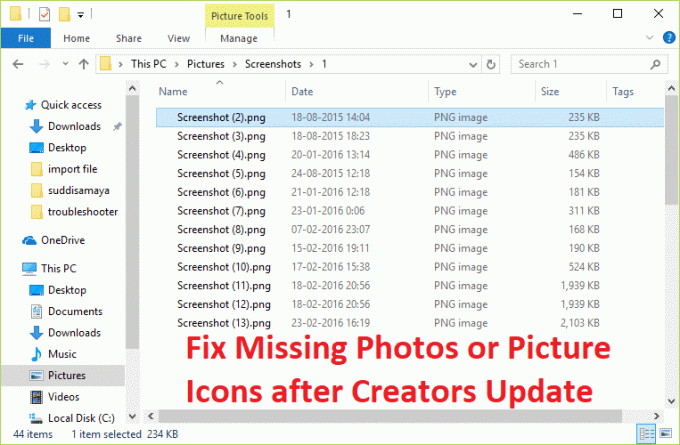
내용물
- 크리에이터 업데이트 후 누락된 사진 또는 사진 아이콘 수정
- 방법 1: 사진 앱을 기본값으로 설정
- 방법 2: 레지스트리 수정
크리에이터 업데이트 후 누락된 사진 또는 사진 아이콘 수정
메모: 확인 복원 지점 생성문제가 발생하는 경우를 대비하여.
방법 1: 사진 앱을 기본값으로 설정
1. Windows 키 + I를 눌러 엽니다. 설정 앱 다음으로 이동합니다.
앱 > 기본 앱 > 앱별 기본값 설정

2. 이렇게 하면 특정 파일 형식에 대한 기본 프로그램을 설정할 수 있는 창이 열립니다.
3. 목록에서, 사진 앱 선택 그런 다음 클릭 이 프로그램을 기본값으로 설정하십시오.
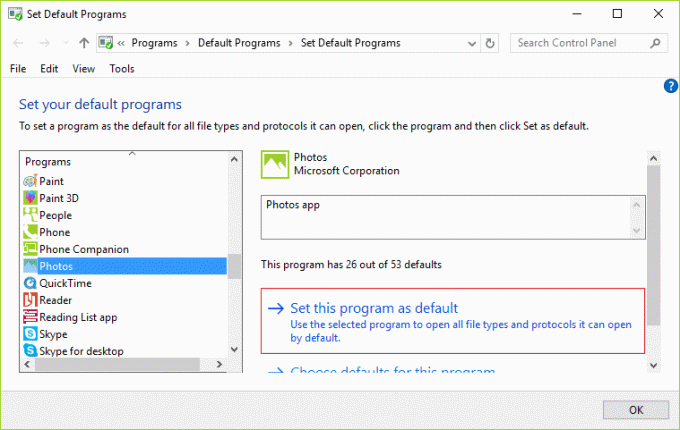
4. PC를 재부팅하여 변경 사항을 저장합니다.
방법 2: 레지스트리 수정
1. Windows 키 + R을 누른 다음 입력 regedit Enter 키를 눌러 레지스트리 편집기를 엽니다.

2. 다음 레지스트리 경로로 이동합니다.
HKEY_CURRENT_USER\SOFTWARE\Microsoft\Windows\CurrentVersion\Explorer\FileExts\.jpg
3.확장 .jpg 그런 다음 마우스 오른쪽 버튼을 클릭하십시오. 사용자 선택 그리고 선택 권한.
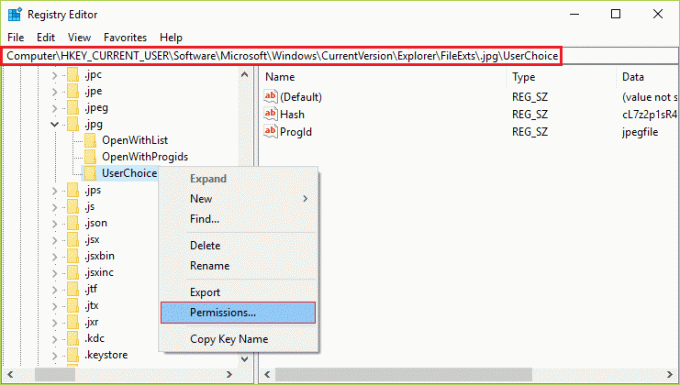
4. 이제 권한 창에서 모든 애플리케이션 패키지 그런 다음 클릭 고급의 오른쪽 하단 모서리에 있습니다.
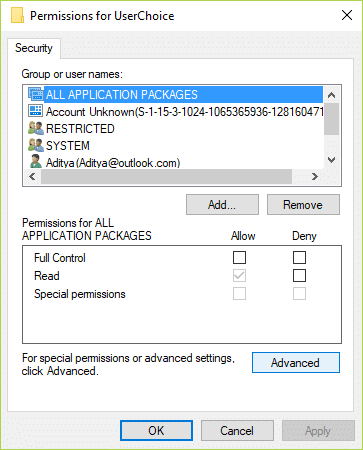
5. 고급 보안 설정 창에서 로컬 계정(컴퓨터 이름\사용자) 가지고 있어야 액세스(허용으로 설정) 및 값 설정으로 구성됨, 없음에서 상속됨 및 이 키에만 적용됩니다.
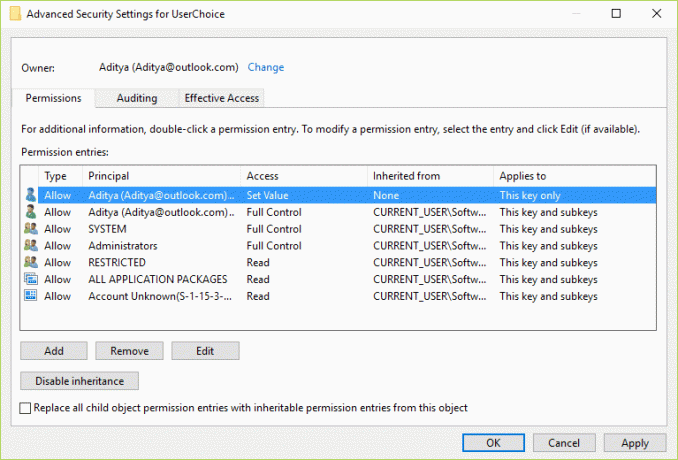
6. 로컬 계정이 위와 같이 구성되어 있지 않다면 더블 클릭하고 위의 구성에 따라 값을 변경합니다.
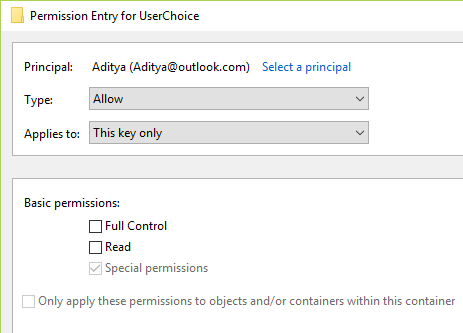
7.다음으로 관리자 계정 가지고 있어야 액세스(허용으로 설정) 및 모든 권한으로 구성됨, 다음에서 상속됨 CURRENT_USER\SOFTWARE\Microsoft\Windows\CurrentVersion\Explorer, 및 이 키와 하위 키에 적용됩니다.
8.또한 위의 설정을 변경할 수 없으면 항목을 제거한 다음 추가를 클릭합니다.(위의 권한 값이 표시되지 않는 경우에도 적용됨).
9.클릭 교장 선택 그런 다음 클릭 고급의 클릭 지금 찾기.

10.선택 로컬 계정 그 다음에 관리자 계정 하나씩 추가하고 확인을 클릭하여 각각을 추가합니다.

11.위에서 지정한 값에 따라 구성을 변경합니다.
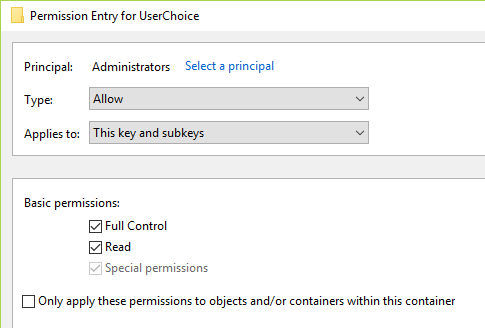
12. 하단에 "모든 자식 개체 권한 항목을 이 개체의 상속 가능한 권한 항목으로 바꿉니다.“
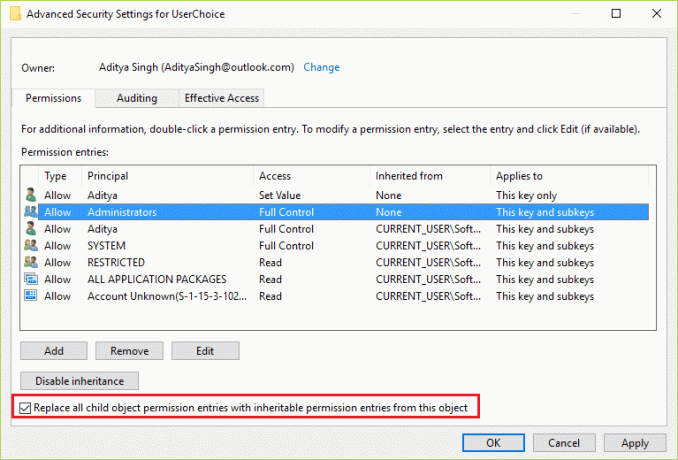
13.적용을 클릭한 다음 확인을 클릭합니다.
14. 아이콘이 없는 사진 앱을 찾은 다음 두 번 클릭합니다.
15.팝업 "앱 기본값이 재설정되었습니다."하고 아이콘이 정상으로 돌아옵니다.
16.PC를 재부팅합니다.
당신을 위해 추천 된:
- 특수 이미지가 누락된 아이콘을 수정하는 방법
- 현재 운영 체제가 이 응용 프로그램을 실행하도록 구성되어 있지 않습니다.
- Windows에서 필요한 파일 0x80070570을 설치할 수 없음을 수정하는 방법
- 사용자 프로필 서비스가 로그온하지 못했습니다 오류 수정
그것이 당신이 성공적으로 크리에이터 업데이트 후 누락된 사진 또는 사진 아이콘 수정 그러나 이 가이드와 관련하여 여전히 질문이 있는 경우 의견 섹션에서 자유롭게 질문하십시오.



